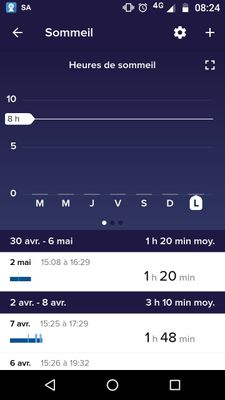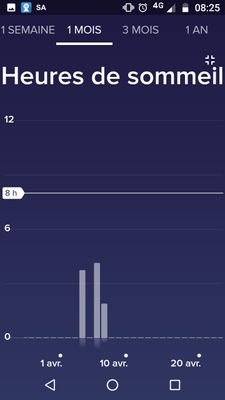Joignez nous dans les Forums de la Communauté!
-
Directives de la Communauté
La Communauté Fitbit est un point de réunion pour des personnes réelles qui souhaitent échanger des idées, des solutions, des conseils, des astuces, techniques et des vues sur les produits et services Fitbit que vous aimez tant. En vous joignant à la Communauté, vous acceptez de respecter ces directives. Prenez un moment pour les lire. -
Apprenez les bases
Jetez un oeil à notre page sur les questions les plus communes (FAQ) pour de l'information sur nos Suggestions de Fonctionnalités et des conseils pour profiter au maximum de votre temps. -
Joignez la Communauté!
Joignez une conversation existante où commencez un nouveau sujet pour poser votre question. Créer votre compte est entièrement gratuit. Ça ne prend qu'une minute.
Vous ne trouvez pas de réponse dans les Forums de la Communauté?
- Communauté
- Aide
- Tableau de bord du site Web
- lecture tableau de bord dns Android
- Marquer le sujet comme nouveau
- Marquer le sujet comme lu
- Placer ce Sujet en tête de liste pour l'utilisateur actuel
- Marquer
- S'abonner
- Sourdine
- Page imprimable
- Communauté
- Aide
- Tableau de bord du site Web
- lecture tableau de bord dns Android
lecture tableau de bord dns Android
- Marquer le sujet comme nouveau
- Marquer le sujet comme lu
- Placer ce Sujet en tête de liste pour l'utilisateur actuel
- Marquer
- S'abonner
- Sourdine
- Page imprimable
le 06-04-2018 17:47
- Marquer comme nouveau
- Marquer
- S'abonner
- Surligner
- Imprimer
- Signaler le post
le 06-04-2018 17:47
- Marquer comme nouveau
- Marquer
- S'abonner
- Surligner
- Imprimer
- Signaler le post
Est-il possible de modifier le diagramme du sommeil dans Android pour pouvoir lire les heures de façon continue, juste en glissant le doigt, comme sur le diagramme de l'application sur les PC et portable où on obtient ce résultat en glissant le curseur de la souris?
 Solution approuvée
Solution approuvéele 06-14-2018 18:29
- Marquer comme nouveau
- Marquer
- S'abonner
- Surligner
- Imprimer
- Signaler le post
 Community Moderator Alumni are previous members of the Moderation Team, which ensures conversations are friendly, factual, and on-topic. Moderators are here to answer questions, escalate bugs, and make sure your voice is heard by the larger Fitbit team. En savoir plus
Community Moderator Alumni are previous members of the Moderation Team, which ensures conversations are friendly, factual, and on-topic. Moderators are here to answer questions, escalate bugs, and make sure your voice is heard by the larger Fitbit team. En savoir plus
le 06-14-2018 18:29
- Marquer comme nouveau
- Marquer
- S'abonner
- Surligner
- Imprimer
- Signaler le post
Bienvenue dans la Communauté @infosociété2018! Merci de poser ta question sur le le diagramme du sommeil dans Android. Je suis contente de t'aider. À fin de te donner une réponse plus précise, pourrais-tu m'envoyer une capture d'écran de la graphique dont tu parles?
J'attends tes nouvelles! 🙂
 Solution approuvée
Solution approuvéele 06-14-2018 18:55
- Marquer comme nouveau
- Marquer
- S'abonner
- Surligner
- Imprimer
- Signaler le post
le 06-14-2018 18:55
- Marquer comme nouveau
- Marquer
- S'abonner
- Surligner
- Imprimer
- Signaler le post
Bonjour Alexandra
j'ai tenté de faire une capture d'écran de l'application Fitbit sommeil dans l'application Android et malheureusement je n'y suis pas arrivé.
Suite à ma première question, étant donné la difficulté d'acheminer une capture d'écran, je vais tenter d'être plus précis: Lorsque le tableau de bord du sommeil est ouvert et que l'on clic pour se rendre là où se trouve le diagramme du sommeil, lorsque l'on clic sur l'écran du cellulaire, l'heure de l'activité du sommeil s'affiche et ainsi de suite à chaque clic. Est-il possible de pouvoir obtenir ces période d'activité de sommeil en continu simplement en laissant et en glissant le doigt sur l'écran. Cette façon de faire est possible sur les écran de PC et de portable en faisant glisser la souris.Cette façon de faire est beaucoup plus précise et beaucoup plus rapide.
Merci et bonne journée
 Solution approuvée
Solution approuvéele 06-17-2018 21:19
- Marquer comme nouveau
- Marquer
- S'abonner
- Surligner
- Imprimer
- Signaler le post
 Community Moderator Alumni are previous members of the Moderation Team, which ensures conversations are friendly, factual, and on-topic. Moderators are here to answer questions, escalate bugs, and make sure your voice is heard by the larger Fitbit team. En savoir plus
Community Moderator Alumni are previous members of the Moderation Team, which ensures conversations are friendly, factual, and on-topic. Moderators are here to answer questions, escalate bugs, and make sure your voice is heard by the larger Fitbit team. En savoir plus
le 06-17-2018 21:19
- Marquer comme nouveau
- Marquer
- S'abonner
- Surligner
- Imprimer
- Signaler le post
Salut @infosociété2018! Merci de ton retour, et de me faire savoir que tu as eu des inconvénients pour faire la capture d'écran. J’apprécie le fait d'avoir être plus précise dans tes explications, et je crois que je comprends bien de quoi tu parles. Si c'est le cas, en effet, tu as la même option de glisser l’écran pour avoir ces périodes d'activité de sommeil en continu. Mais je veux être sure qu'on parle de la même chose. Je te serai reconnaissante, si tu essaies à nouveau de m'envoyer la capture d’écran pour pouvoir confirmer. Voici le lien pour savoir comment ajouter des images dans tes post et les instructions pour faire une capture d’écran depuis ton PC.
Préviens-moi! 🙂
 Solution approuvée
Solution approuvéele 06-17-2018 22:44
- Marquer comme nouveau
- Marquer
- S'abonner
- Surligner
- Imprimer
- Signaler le post
le 06-17-2018 22:44
- Marquer comme nouveau
- Marquer
- S'abonner
- Surligner
- Imprimer
- Signaler le post
Je pense m'être mal expliqué. Quand tu me demande une capture d'écran, je
comprends qu'il s'agit d'une capture d'écran de Windows. Cette capture
n'est pas un problème. Je comprenais que tu parlais d'une capture d'écran
de Fitbit sur Android, donc sur mon cellulaire puisque la suggestion que
j'ai fais concerne android.
Bref, je t'expose la situation à nouveau pour que tu puisse avoir le tout
sur le même courriel: sur l'application de Fitbit dans Android, au dernier
diagramme, un clic sur l'écran et il apparaît l'heure du sommeil ou de
l'agitation à ce moment précis. Pour obtenir une autre donné sur le
diagramme, il est impossible de cliqué une autre fois, mais impossible de
juste faire glissé le doigt et obtenir les données les unes à la suite des
autres ( en continu), comme dans Windows avec la souris.
Alors, ma question était est-ce qu'il y a moyen d'arriver à faire cette
opération en continu comme dans Windows mais dans Android, sans avoir à
cliquer à plusieurs reprises pour obtenir plusieurs données. Si non, est-ce
que Fitbit peut arrivé, ou veut bien ajouté à son application pour Android,
cette façon de faire qui n'est possible que sur Windows.
Merci de me répondre
 Solution approuvée
Solution approuvéele 06-18-2018 16:52
- Marquer comme nouveau
- Marquer
- S'abonner
- Surligner
- Imprimer
- Signaler le post
 Community Moderator Alumni are previous members of the Moderation Team, which ensures conversations are friendly, factual, and on-topic. Moderators are here to answer questions, escalate bugs, and make sure your voice is heard by the larger Fitbit team. En savoir plus
Community Moderator Alumni are previous members of the Moderation Team, which ensures conversations are friendly, factual, and on-topic. Moderators are here to answer questions, escalate bugs, and make sure your voice is heard by the larger Fitbit team. En savoir plus
le 06-18-2018 16:52
- Marquer comme nouveau
- Marquer
- S'abonner
- Surligner
- Imprimer
- Signaler le post
Bonjour @infosociété2018 ! Merci de ton retour, et pour me fournir tous ces détailles. Tu avais bien compris il s'agitait d'une capture d'écran de ton appareil mobile, mais vu que tu avais des inconvénients pour la faire je t'envoyé des indications pour la faire avec ton PC, seulement pour confirmer qu'on parle de la même chose. Pour faire une capture d'écran depuis ton android tu dois, allumer l'écran et affichez à l'écran ce que tu désire capturer. Appuie simultanément sur les touches d'alimentation et de volume du bas. Hop, c'est terminé, la capture d'écran est enregistrée sur ton appareil.
Pour pouvoir répondre à tes questions, est-ce que tu peux confirmer que tu parles de cette graphique?
Si c'est bien celui-ci, si tu cliques à nouveau sur l'image tu verras cette image:
Tout en bas tu as l'option pour glisser vers les cotés et voir la date et les jours, et si tu cliques sur les barres tu peux voir le temps que tu as passé endormie chaque jour.
J'attends tes nouvelles! 🙂
 Solution approuvée
Solution approuvée
le
06-18-2018
17:27
- dernière modification le
06-19-2018
18:18
par
AlexandraFitbit
![]()
- Marquer comme nouveau
- Marquer
- S'abonner
- Surligner
- Imprimer
- Signaler le post
le
06-18-2018
17:27
- dernière modification le
06-19-2018
18:18
par
AlexandraFitbit
![]()
- Marquer comme nouveau
- Marquer
- S'abonner
- Surligner
- Imprimer
- Signaler le post
Voici ta dernière réponse pour que je puisse être plus clair
Bonjour @infosociété2018
!
Merci de ton retour, et pour me fournir tous ces détailles. Tu avais bien
compris il s'agitait d'une capture d'écran de ton appareil mobile, mais vu
que tu avais des inconvénients pour la faire je t'envoyé des indications
pour la faire avec ton PC, seulement pour confirmer qu'on parle de la même
chose. Pour faire une capture d'écran depuis ton android tu dois, allumer
l'écran et affichez à l'écran ce que tu désire capturer. Appuie
simultanément sur les touches d'alimentation et de volume du bas. Hop,
c'est terminé, la capture d'écran est enregistrée sur ton appareil.
Pour pouvoir répondre à tes questions, est-ce que tu peux confirmer que tu
parles de cette graphique?
Si c'est bien celui-ci, si tu cliques à nouveau sur l'image tu verras cette
image:
Tout en bas tu as l'option pour glisser vers les cotés et voir la date et
les jours, et si tu cliques sur les barres tu peux voir le temps que tu as
passé endormie chaque jour.
J'attends tes nouvelles!
1) première des choses, la capture a été réussie.
2)Je crois bien qu'il s'agit de ce graphique. J'ignore comment t'acheminé
ce graphique.
3) J'ai effectivement cliqué sur l'image qui provient de la capture et
maintenant elle prend toute la place sur l'écran.
4) Je n'ai pas l'option glisser pour voir date et période de sommeil. A
chaque fois que je veux aller plus loin sur l'écran je dois y aller d'un
clic pour effectivement rejoindre l'écran ou je clique et apparaît le
nombre de minutes dormis ds une plage donnée. Si je veux avancer sur le
diagramme et voir d'autres plage, je dois cliquer à chaque fois. C'est là
que je formule ma demande, à Fitbit, de modifier l'application. Il serrait
beaucoup plus pratique, agréable et fonctionnel de glisser le doigt pour
voir apparaître en continu les minutes ou les heures de sommeil plutôt que
de cliquer à chaque fois en avançant.
PS: Si je me fis au espace qu'il y a entre les paragraphe, je crois que tu
as tenté d'insérer des images mais je n'ai reçu aucune d'entre elles
Merci
Bonne journée
Alors voici Alexandra. J'ai réussi, par quelques détour à récupérer le
diagramme en question.
Bonne journée
Édition de modérateur: Format
 Solution approuvée
Solution approuvée